起床時間に基づいて就寝時間のアラートを受け取る方法

起床時間に基づいて就寝時間のアラートを受け取る方法
Photoshopは重いツールです。32ビット版でも64ビット版でも、レンダリング時に大量のメモリを消費します。Photoshopのパフォーマンスを最大限に引き出すには、 Photoshopのすべてのバージョンで利用可能な環境設定を確認する必要があります。環境設定タブでは、インターフェース、ファイル処理、パフォーマンス、カーソル、透明度、ルール、ガイドとグリッド、プラグイン、文字など、重要な設定を確認できます。この完全ガイドでは、Photoshopの環境設定について詳しく説明します。いくつかの調整を加えるだけで、ソフトウェア全体のパフォーマンスを向上させることができます。
この記事は完全ガイド シリーズの一部であり、Photoshop のレイヤーに関する完全ガイドとPhotoshop での入力に関する完全ガイドも含まれています。
設定ウィンドウを開くには、「編集」>「設定」を選択します。設定までスクロールすると、オプションの一覧が表示されます。より簡単に設定するには、「一般」をクリックします。利用可能なすべての設定オプションが新しいウィンドウに表示されます。
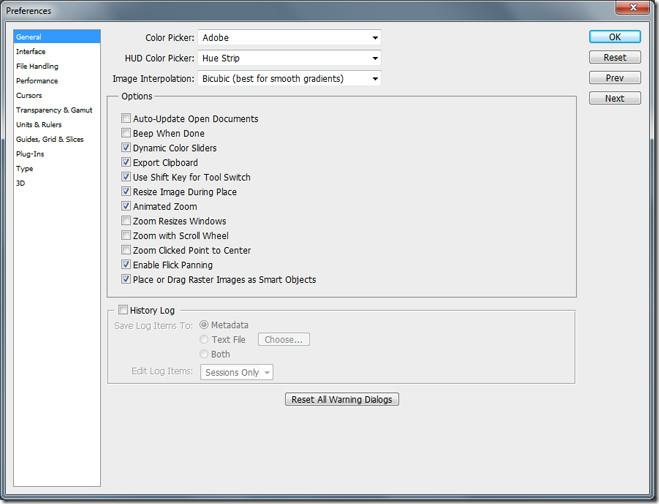
一般的な
「一般」タブでは、カラーピッカー、HUDカラーピッカー、画像補間、各種の一般オプション、履歴ログなどの設定が行えます。カラーピッカーでは、WindowsまたはAdobeの2つのアルゴリズムオプションから選択できます。デフォルトではAdobeに設定されており、クリップボードで使用できる色数は最大限になります。HUDカラーピッカーオプションはCS5バージョンで表示されます。HUDは「ヘッドアップディスプレイ」の略です。HUDのオプションは、色相ストリップと色相ホイールから選択できます。お好みに合わせて選択できます。これは、Photoshop CS5を使用するデジタルアーティストにとって間違いなく大きなメリットです。
画像補間では、画像のサイズ変更時に使用するアルゴリズムを選択できます。ニアレストネイバーはピクセルを拡大または縮小します。バイリニアはピクセルの平均を求め、その結果に基づいて新しいピクセルを作成します。バイキュービックはデフォルト設定で、シャープなエッジと滑らかなグラデーションを実現します。画像を拡大する場合はバイキュービックスムーザー、画像を縮小する場合はシャープが最適です。画像補間はバイキュービックのままにしておくことをお勧めします。
CS5 のオプションには、開いているドキュメントの自動更新、完了時のビープ音、ダイナミック カラー スライダー、クリップボードのエクスポート、ツール切り替えでの Shift キーの使用、配置中の画像のサイズ変更、アニメーション化されたズーム、ズームによるウィンドウのサイズ変更、スクロール ホイールによるズーム、クリックしたポイントを中央にズーム、フリック パンの有効化、ラスター イメージをスマート オブジェクトとして配置またはドラッグする機能などがあります。
履歴ログは、クリップボードに画像を作成する際に使用したすべての情報とビットを保存するのに便利です。使用したツール、適用したフィルター、画像の描画中に行われたその他の変更など、重要な詳細情報を提供します。また、チュートリアルの作成やステップバイステップガイドの定義にも役立ちます。「メタデータ」を選択した場合、履歴ログは画像と一緒に保存されるため、ファイルサイズが大きくなります。画像のメタデータを読み込めるソフトウェアであれば、どれでも閲覧できます。「テキストファイル」を選択した場合、ログは外部テキストファイルに保存されます。履歴ログは、メタデータ形式とテキストファイル形式の両方で保存できます。
インタフェース
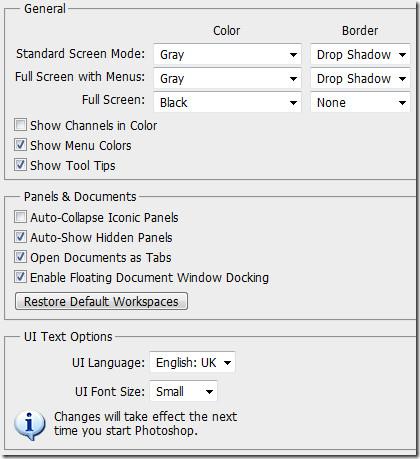 インターフェイス タブでは、クリップボードでの作業中に、一般的なパネルとドキュメント インターフェイスの環境設定を選択できます。作業中のクリップボードの周囲の色の快適さに応じて、画面、メニュー付きの全画面、全画面モードに色と境界線を変更できます。カラー パレットで個々のカラー チャネルが必要な場合は、[色でチャネルを表示] を選択します。デフォルトではチェックされていません。メニューの色を表示はデフォルトでチェックされており、メニューに背景色が表示されます。ツールヒントは、Photoshop でマウス ポイントを何かの上に移動すると表示されるヒントです。デフォルトではチェックされています。ツールヒントが何度も変更されることに抵抗がある場合は、チェックを外してください。アイコン パネルを自動的に折りたたむは、他の場所をクリックするとすべてのアイコン パネルを非表示にします。その他の追加されたオプションには、非表示のパネルを自動表示、ドキュメントをタブとして開く、フローティング ドキュメント ウィンドウのドッキングを有効にするなどがあります。これらのラベルを見れば、それぞれの機能がほぼ明らかです。ユーザー インターフェイスの言語とフォント サイズも変更できます。
インターフェイス タブでは、クリップボードでの作業中に、一般的なパネルとドキュメント インターフェイスの環境設定を選択できます。作業中のクリップボードの周囲の色の快適さに応じて、画面、メニュー付きの全画面、全画面モードに色と境界線を変更できます。カラー パレットで個々のカラー チャネルが必要な場合は、[色でチャネルを表示] を選択します。デフォルトではチェックされていません。メニューの色を表示はデフォルトでチェックされており、メニューに背景色が表示されます。ツールヒントは、Photoshop でマウス ポイントを何かの上に移動すると表示されるヒントです。デフォルトではチェックされています。ツールヒントが何度も変更されることに抵抗がある場合は、チェックを外してください。アイコン パネルを自動的に折りたたむは、他の場所をクリックするとすべてのアイコン パネルを非表示にします。その他の追加されたオプションには、非表示のパネルを自動表示、ドキュメントをタブとして開く、フローティング ドキュメント ウィンドウのドッキングを有効にするなどがあります。これらのラベルを見れば、それぞれの機能がほぼ明らかです。ユーザー インターフェイスの言語とフォント サイズも変更できます。
ファイル処理
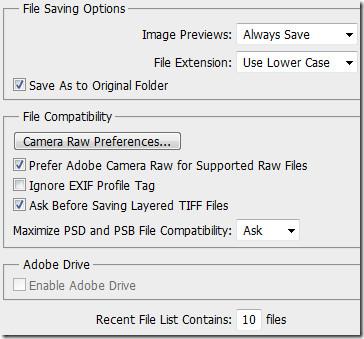 ファイルの保存と互換性のオプションは、ファイル処理の設定から調整できます。画像プレビューは、エクスプローラーで画像をクリックしたときに表示されるサムネイルです。画像プレビューを保存すると、ファイルサイズがわずかに大きくなります。デフォルトでは「常に保存」に設定されており、多くのユーザーがこれを推奨しています。その他のオプションには、「保存しない」や「保存時に確認する」などがあります。ファイル拡張子は大文字または小文字に設定でき、完全にユーザーの好みに応じて選択できます。
ファイルの保存と互換性のオプションは、ファイル処理の設定から調整できます。画像プレビューは、エクスプローラーで画像をクリックしたときに表示されるサムネイルです。画像プレビューを保存すると、ファイルサイズがわずかに大きくなります。デフォルトでは「常に保存」に設定されており、多くのユーザーがこれを推奨しています。その他のオプションには、「保存しない」や「保存時に確認する」などがあります。ファイル拡張子は大文字または小文字に設定でき、完全にユーザーの好みに応じて選択できます。
Photoshop CS5版では、Camera Rawユーティリティが役立ちます。デフォルトでは、サポートされているRawファイルにはAdobe Camera Raw拡張機能が優先されます。ファイルを保存する際、ファイル互換性を最大限に高めるかどうかを確認するメッセージが表示されます。確認(デフォルト)、確認しない、常に確認するから選択できます。最後に、「ファイル」メニューから表示される最近使用したファイルの一覧は、デフォルトで10件に設定されていますが、複数のファイルを同時に操作していて、それらのファイルにすぐにアクセスする必要がある場合は、件数を増やすことができます。
パフォーマンス
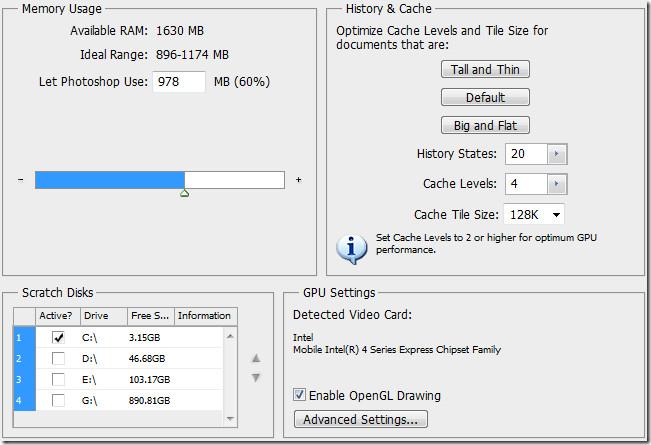
Photoshopのパフォーマンスは、巨大なファイルや複数のレイヤーを含むファイルのレンダリングにおいて重要な役割を果たします。「メモリ使用量」タブからPhotoshopに割り当てるメモリ量を設定できます。デフォルトでは60%に設定されています。8GB DDR3メモリなど、より大きなRAM容量をお持ちの場合は、70%または80%に増やすことで、全体的なパフォーマンスを大幅に向上させることができます。
ヒストリーとキャッシュでは、主にハードウェア構成などを考慮して、ドキュメントのキャッシュ レベルとタイル サイズの最適化が行われます。ヒストリー状態 (デフォルトでは 20 に設定されています) は、ヒストリー パネルに保持するように定義されたヒストリー状態の最大数です。画像データのキャッシュ レベルの数は、キャッシュ レベルから設定できます。これは、画面の再描画とヒストグラムの速度を改善するために使用されます。開発者とコア ユーザーは、レイヤーが少ない大きなドキュメントには高いキャッシュ レベルを使用し、レイヤーが多い小さなドキュメントには低いキャッシュ レベルを選択することを推奨しています。キャッシュ タイルのサイズは、Photoshop が一度に保存して処理するデータの量です。ピクセル寸法が大きいドキュメントの処理速度を上げるには大きなタイルを選択し、レイヤーが多くピクセル寸法が小さいドキュメントには小さなタイルを選択します。
スクラッチディスクを高速ドライブ(内蔵または外付けインターフェース)で動作するように設定し、ブートドライブでは動作しないようにします。十分な空き容量があれば、どのドライブでも動作することがユーザーによって実証されています。
GPU設定でOpenGL描画を有効にすると、Photoshopの一部の機能とインターフェース強化が有効になります。機能には、回転ビューツール、バードアイズーム、ピクセルグリッド、パンニング設定、スクラブズーム、HUDカラーピッカー、サンプリングリング、キャンバス上でのブラシのサイズ変更と硬さ調整、ブラシ先端のプレビュー、Adobe Repousse(拡張版のみ)などがあります。
OpenGL拡張機能には、スムーズなパンとズーム、キャンバス境界のドロップシャドウ、3Dインタラクションの高速化、3D軸ウィジェット、3Dオーバーレイが含まれます。OpenGL描画が無効になっている場合、ほとんどの3D設定は無効になります。
カーソル
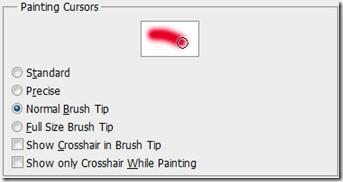 カーソルは、ブラシまたはペイント カーソルを変更するために有効になります。ペイント ツールには、標準カーソル、十字カーソル、選択したブラシ チップのサイズと形状に一致するカーソルの 3 種類のカーソルがあります。ペイント カーソル タブから、目的のカーソルを選択できます。選択内容を反映してサンプル カーソルが表示されます。通常のブラシ チップでは、カーソルのサイズが、不透明度の 50% を超えるブラシ ストロークの領域に制限されます。一方、フル サイズのブラシ チップでは、カーソルのサイズがブラシ ストロークの影響を受ける領域全体に適用されます。ソフト ブラシの場合は、より不透明度の薄いブラシ ストロークの領域も含め、既定の設定よりも大きなカーソル サイズが生成されます。既定では、通常のブラシ チップに設定されています。さらに、ブラシ チップに十字を表示して、ペイント中に十字のみを表示することもできます。
カーソルは、ブラシまたはペイント カーソルを変更するために有効になります。ペイント ツールには、標準カーソル、十字カーソル、選択したブラシ チップのサイズと形状に一致するカーソルの 3 種類のカーソルがあります。ペイント カーソル タブから、目的のカーソルを選択できます。選択内容を反映してサンプル カーソルが表示されます。通常のブラシ チップでは、カーソルのサイズが、不透明度の 50% を超えるブラシ ストロークの領域に制限されます。一方、フル サイズのブラシ チップでは、カーソルのサイズがブラシ ストロークの影響を受ける領域全体に適用されます。ソフト ブラシの場合は、より不透明度の薄いブラシ ストロークの領域も含め、既定の設定よりも大きなカーソル サイズが生成されます。既定では、通常のブラシ チップに設定されています。さらに、ブラシ チップに十字を表示して、ペイント中に十字のみを表示することもできます。
透明度と色域
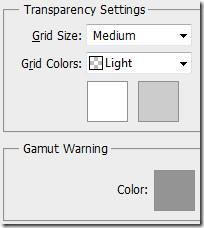
透明度設定は、グリッドのサイズと色に関して変更できます。グリッドのサイズは、なし、小、中、大から選択できます。デフォルトでは「中」に設定されています。グリッドの色は、明るい、中、暗いにカスタマイズできます。また、赤、オレンジ、緑、青、紫の色も選択できます。グリッドの色もカスタマイズできます。色域とは、システムが表示または印刷できる色の範囲です。RGBで表示できる色でも、色域外となり印刷できない場合があります。現在のプロファイル空間の色域外にあるピクセルは、デフォルトではグレーで強調表示されます。この色域警告の色も、これらの設定から変更できます。
単位と統治者
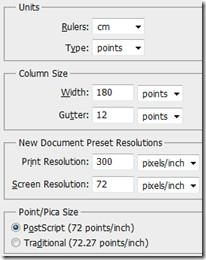 ルーラーは、画像、要素、図形を正確に配置するのに役立ちます。ルーラーはアクティブなドキュメントの上部と左側に表示されます。マーカーは、ポインターを移動した際の位置を示します。画像上のルーラーの原点を変更することで、特定のポイントを測定できます。ルーラーの測定単位は、これらの設定から変更できます。
ルーラーは、画像、要素、図形を正確に配置するのに役立ちます。ルーラーはアクティブなドキュメントの上部と左側に表示されます。マーカーは、ポインターを移動した際の位置を示します。画像上のルーラーの原点を変更することで、特定のポイントを測定できます。ルーラーの測定単位は、これらの設定から変更できます。
列サイズの測定は、ドキュメントの列と幅に関するドキュメント作成に必要な情報を提供します。列幅と余白サイズは、インチ、cm、mm、ポイント、パイカで調整できます。デフォルトではポイントに設定されています。同じドキュメントサイズで作業する場合は、ドキュメントのプリセット解像度を作成してください。現在、印刷解像度は300ピクセル、画面解像度は72ピクセルに設定されています。ドキュメントを印刷する場合、すべてのデザイナーは300ピクセル/インチを推奨しています。
Postscript (72 ポイント/インチ) は、PostScript プリンタへの印刷と互換性のある単位サイズを設定し、従来型は通常の印刷に通常のポイント/インチを使用します。
ガイド、グリッド、スライス

ガイドとグリッドは、図形や要素を配置するのに役立ちます。クリップボード上に浮かぶ、印刷されない線として表示されます。このタブから、ガイドの色とスタイルを設定できます。

スマートガイドは、図形、スライス、選択範囲を整列させるのに役立ちます。色はデフォルトでマゼンタに設定されていますが、他の設定と同様にいつでも変更できます。

4つのノードを設定し、クリップボードで透視平面を有効にすると、バウンディングボックスとグリッド(オブジェクトや図形などを変形する際によく使用されます)が表示されます。グリッドのサイズは、色、スタイル、間隔、細分化によって調整できます。必要に応じて、画像上の要素を数えやすくなります。

Photoshopでウェブサイトをデザインする際に、スライス機能は重要な要素となります。スライスの色はデフォルトで水色に設定されています。スライスの色をカスタマイズしたり、スライス番号の表示/非表示を切り替えたりできます。
プラグイン
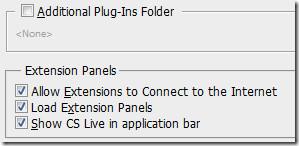 Photoshopは多数のサードパーティ製プラグインをサポートしています。ほとんどのプラグインには独自の拡張機能パネルがあります。追加のプラグインフォルダを指定したり、必要に応じて拡張機能がアップグレードやその他の目的でインターネットに接続できるようにしたりすることもできます。
Photoshopは多数のサードパーティ製プラグインをサポートしています。ほとんどのプラグインには独自の拡張機能パネルがあります。追加のプラグインフォルダを指定したり、必要に応じて拡張機能がアップグレードやその他の目的でインターネットに接続できるようにしたりすることもできます。
タイプ
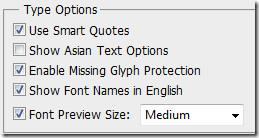 今週初めに、フォントに関する完全なガイドを公開しました。フォントオプションについては、設定からスマートクォートの使用、アジア言語のテキストオプション、欠落グリフの保護、フォント名の表示、フォントプレビューのサイズなどを設定できます。
今週初めに、フォントに関する完全なガイドを公開しました。フォントオプションについては、設定からスマートクォートの使用、アジア言語のテキストオプション、欠落グリフの保護、フォント名の表示、フォントプレビューのサイズなどを設定できます。
3D
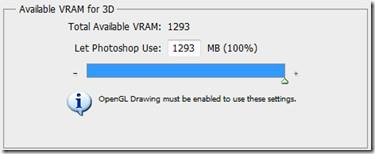 3D 環境設定から、VRAM 用のスペースを割り当てることができます。そのためには、OpenGL 描画を有効にする必要があります。これは、OS および一般的な Photoshop VRAM (ビデオ メモリ) の割り当てには影響しません。3D で使用できる最大 VRAM を厳密に設定します。大きい値を指定すると、特に高解像度の画像の場合、3D インタラクションが高速になります。3D オーバーレイは、3D 操作中に 3D シーン コンポーネントをハイライト表示するためのガイドの色に関して指定できます。グラウンド プレーン ガイドのパラメータは、Photoshop での 3D 操作中に、プレーン サイズ、グリッド間隔、色に関して設定できます。3D シーン パネルの [品質] メニュー項目が [レイ トレーシング最終] に設定されている場合にレイ トレーシング レンダリングの品質を定義する画像品質しきい値は、レイ トレーサーで設定できます。最後に、3D ファイルが読み込まれるときに、アクティブな光源の制限とデフォルトの拡散テクスチャの制限に関して特定の動作を調整できます。
3D 環境設定から、VRAM 用のスペースを割り当てることができます。そのためには、OpenGL 描画を有効にする必要があります。これは、OS および一般的な Photoshop VRAM (ビデオ メモリ) の割り当てには影響しません。3D で使用できる最大 VRAM を厳密に設定します。大きい値を指定すると、特に高解像度の画像の場合、3D インタラクションが高速になります。3D オーバーレイは、3D 操作中に 3D シーン コンポーネントをハイライト表示するためのガイドの色に関して指定できます。グラウンド プレーン ガイドのパラメータは、Photoshop での 3D 操作中に、プレーン サイズ、グリッド間隔、色に関して設定できます。3D シーン パネルの [品質] メニュー項目が [レイ トレーシング最終] に設定されている場合にレイ トレーシング レンダリングの品質を定義する画像品質しきい値は、レイ トレーサーで設定できます。最後に、3D ファイルが読み込まれるときに、アクティブな光源の制限とデフォルトの拡散テクスチャの制限に関して特定の動作を調整できます。
重要なレンダリング結果とより速い速度を得るには、Photoshop の使用状況に応じて設定モードを適切に調整します。
起床時間に基づいて就寝時間のアラートを受け取る方法
携帯電話からコンピューターの電源をオフにする方法
Windows Updateは基本的にレジストリやDLL、OCX、AXファイルと連携して動作します。これらのファイルが破損した場合、Windows Updateのほとんどの機能は利用できなくなります。
最近、新しいシステム保護スイートがキノコのように登場し、どれも新たなウイルス対策/スパム検出ソリューションを提供し、運が良ければ
Windows 10/11でBluetoothをオンにする方法を学びましょう。Bluetoothデバイスを正しく動作させるには、Bluetoothをオンにする必要があります。ご安心ください、簡単です!
以前、私たちはNitroPDFをレビューしました。これは、PDFの結合や分割などのオプションを使用して、ユーザーが文書をPDFファイルに変換できる優れたPDFリーダーです。
不要な文字が多数含まれた文書やテキストファイルを受け取ったことはありませんか?テキストにはアスタリスク、ハイフン、空白などが大量に含まれていますか?
タスクバーのWindows 7スタートオーブの横にある小さなGoogleの長方形アイコンについて多くの人が尋ねてきたので、ついにこれを公開することにしました。
uTorrentは、トレントをダウンロードするための最も人気のあるデスクトップクライアントです。私のWindows 7では問題なく動作しますが、一部のユーザーは
誰もがコンピューターで作業しているときは頻繁に休憩を取る必要があります。休憩を取らないと、目が飛び出る可能性が高くなります(飛び出るというより、飛び出るという感じです)。







